excel调整单元格大小的方法步骤
时间:
张伟0由 分享
excel在单元格中要输入的数据太多了,二单元格的位置又太小了,怎么办,excel单元格的大小改怎么调,那就有小编告诉你两个可靠的方法吧。希望对你有帮助!
excel调整单元格大小的方法一
1、打开一篇需要调整的Excel文档,如下图,把鼠标放在C列和D列之间的线上,此时鼠标会变成一个双箭头的图标,拖动鼠标把它调整为合适的列款;
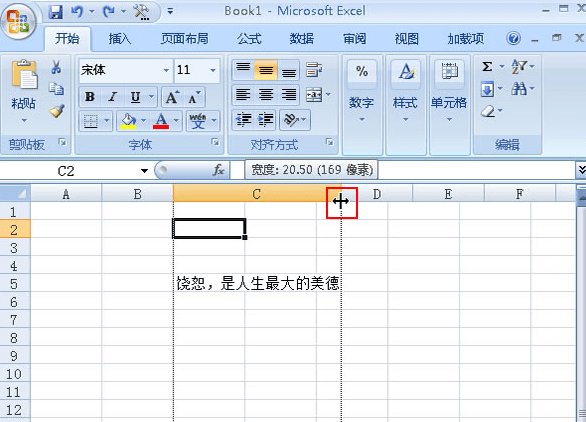
2、如果下图所示,需要调整行高,则把鼠标定位在A5和A6中间的线上,当鼠标变为一个双箭头的时候,拖动鼠标调整合适的行高;
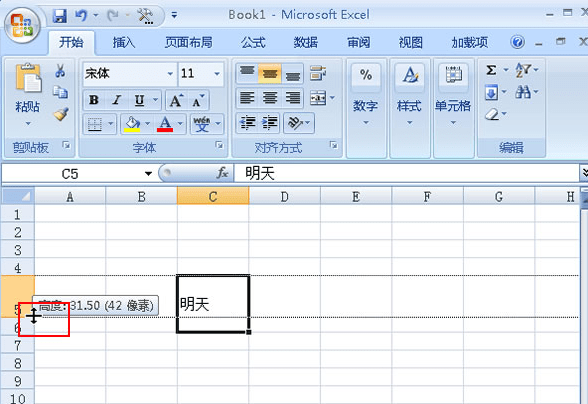
提示:以上的方法在我们日常生活中是最为普遍的,相信广大用户也会使用。
excel调整单元格大小的方法二
1、选中需要调整列宽的单元格单击“开始”选项卡,选择“单元格”区域的“格式”选项组,在弹出的下拉菜单中单击“自动调整列宽”选项;
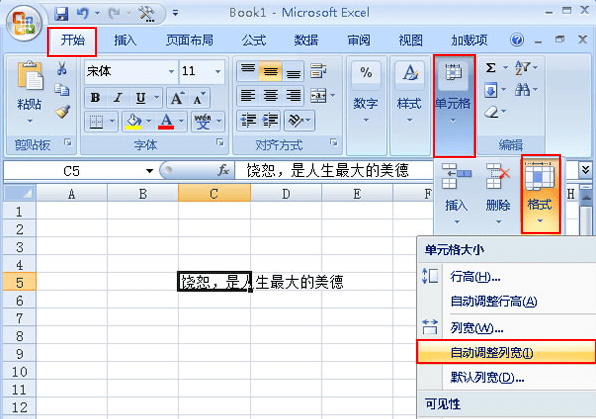
2、之后单元格便会被调整到合适的列宽,效果如下所示;
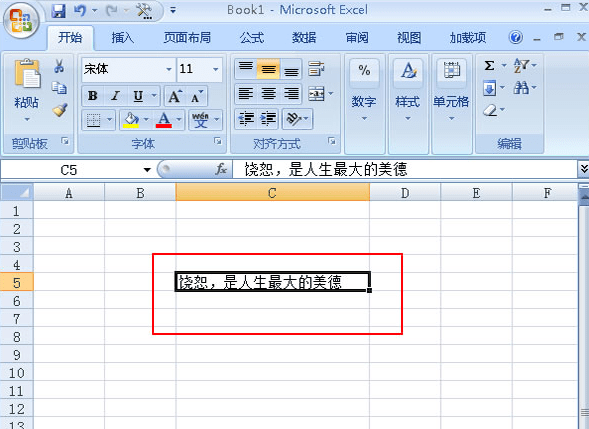
3、相应的如果是要调整行高,则用鼠标选中单元格,单击“开始”选项卡,选择“单元格”区域的“格式”选项组,在弹出的下拉菜单中单击“自动调整行高”选项;
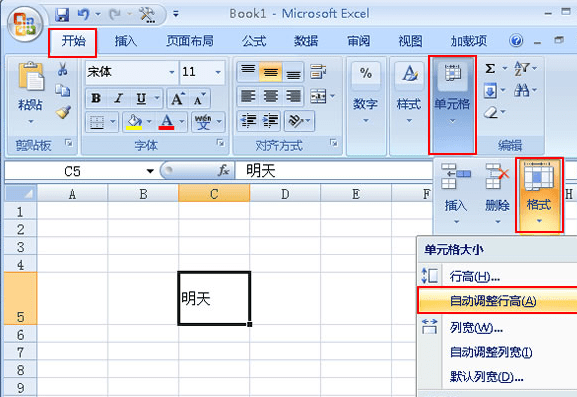
4、之后单元格便会调整的合适的行高;

提示:方法二相对于方法一比较麻烦,但是方法二调整后的结果会更加的正确。
excel调整单元格大小的方法步骤详解相关文章:
